在Visual Studio 2022中无法新建.NET Framework 4.5.2的项目,通常是因为Visual Studio 2022默认不再支持较旧的.NET Framework版本,如4.5或4.5.2。不过,你可以通过一些手动步骤来使Visual Studio 2022支持.NET Framework 4.5.2项目。以下是一个可能的解决方案:
一、下载并安装.NET Framework 4.5.2的引用程序集
- 访问NuGet官网,搜索
Microsoft.NETFramework.ReferenceAssemblies.net45。 - 下载对应的.nupkg文件。请注意,虽然这是4.5版本的引用程序集,但通常4.5.2的兼容性也包含在内。然而,如果NuGet上提供了更具体的4.5.2版本,则应优先选择该版本。
- 将下载的.nupkg文件扩展名更改为.zip,并解压到本地目录。
二、将引用程序集复制到正确的目录
- 导航到解压后的文件夹,找到类似于
build\.NETFramework\v4.5\的目录(具体路径可能略有不同,但应包含.NETFramework\v4.5\)。 - 将该目录下的所有文件和文件夹复制到
C:\Program Files (x86)\Reference Assemblies\Microsoft\Framework\.NETFramework\v4.5.2\(如果v4.5.2目录不存在,可能需要手动创建)。
注意:如果你只下载了4.5版本的引用程序集,并且希望它们也能适用于4.5.2,那么将它们复制到v4.5.2目录下通常是可以接受的,因为.NET Framework的后续版本通常与早期版本兼容(在API级别上)。但是,为了确保最佳兼容性,最好还是寻找并下载与你的目标框架版本完全匹配的引用程序集。
三、重启Visual Studio 2022
完成上述步骤后,重启Visual Studio 2022。现在,你应该能够新建或打开.NET Framework 4.5.2的项目了。
四、其他注意事项
- 如果在尝试上述步骤后仍然遇到问题,请确保你的Visual Studio 2022安装是最新的,并且所有相关的更新和补丁都已应用。
- 如果你的项目依赖于特定的.NET Framework 4.5.2功能或库,并且这些功能或库在更新版本的.NET Framework中不可用或已更改,那么你可能需要考虑将项目迁移到更新版本的.NET Framework或.NET Core/.NET 5+。
总的来说,虽然Visual Studio 2022默认不再支持较旧的.NET Framework版本,但通过上述步骤,你仍然可以在Visual Studio 2022中开发和维护这些旧版本的项目。然而,为了保持稳定性和安全性,建议尽快迁移到最新受支持的.NET版本。







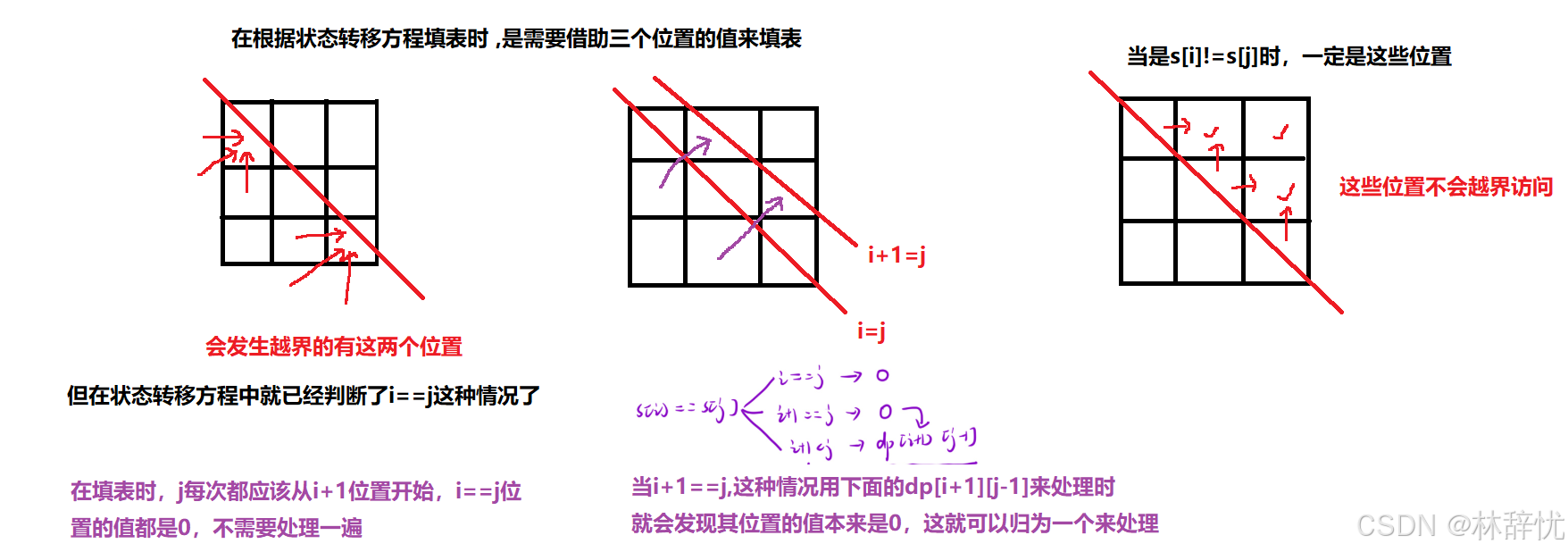




![[Unity] ShaderGraph动态修改Keyword Enum,实现不同效果一键切换](https://i-blog.csdnimg.cn/direct/7a903fa1a90a49b4866069b089db6f4f.png)






